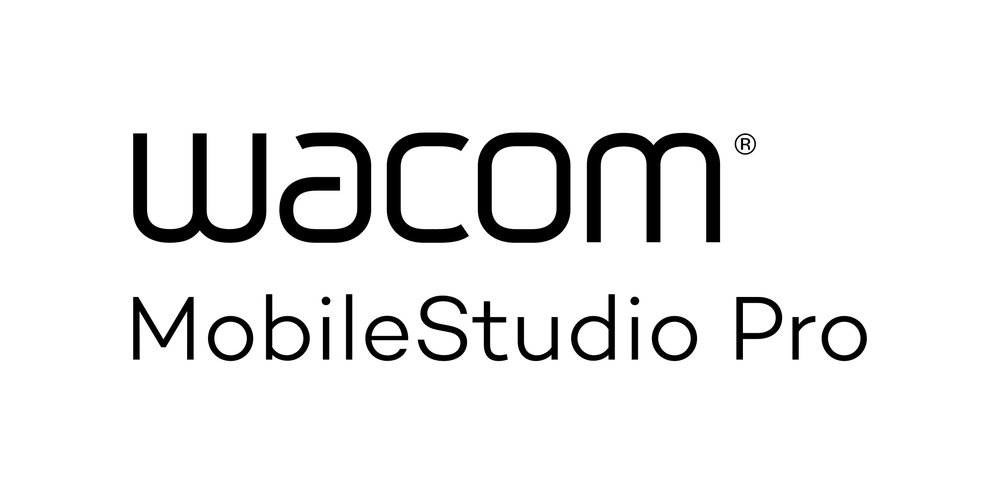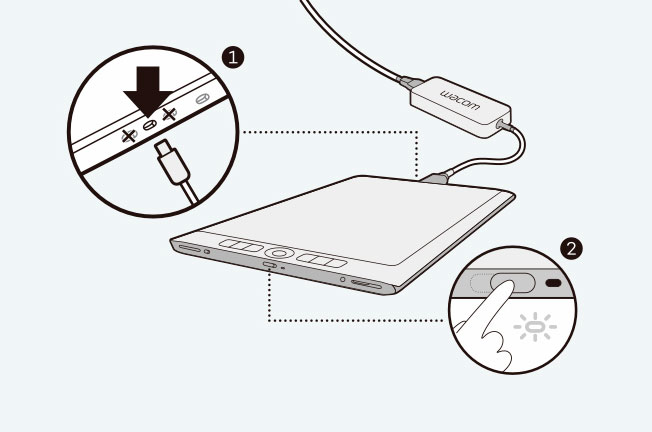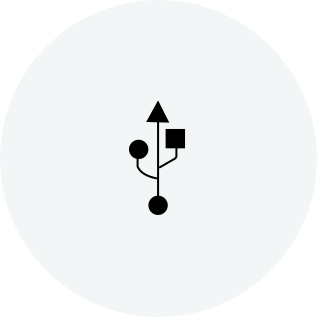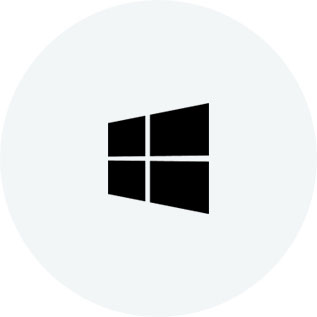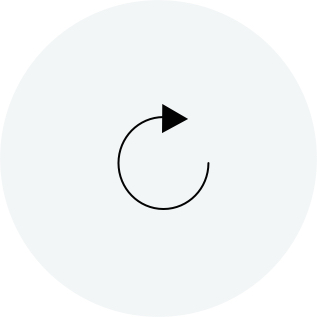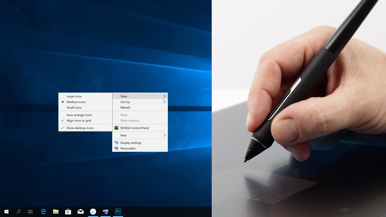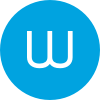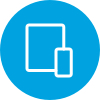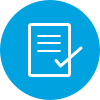DŮLEŽITÉ – pouze při prvním použití: předtím než spustíte zařízení, zapojte napájecí kabel pouze do prostředního portu.
Nastavení ve třech krocích.
Krok 1.
Nastavte Windows 10.
Krok 2.
Postupujte podle informací v průvodci instalací.
Krok 3.
Nyní můžete začít s osobním nastavením svého počítače.
Přizpůsobte si MobileStudio Pro.
Nastavení tlačítek pera a ExpressKeys.
Otevřete Wacom Desktop Center, ve kterém můžete nastavit tlačítka pera a tlačítka ExpressKeys. Na tomto místě můžete klávesové zkratky změnit kdykoliv.
Nastavení onscreen ovládání.
Ještě více svobody získáte, pokud své oblíbené klávesové zkratky anebo příkazy budete vyvolávat přes onscreen ovládání anebo Radial Menu.
Připojte stojan Wacom.
Užívejte si flexibilitu tvorby s pomocí stojanu, který vám umožní nastavit MobileStudio Pro do tří ergonomických pozic.
Vytvořte si Wacom ID.
Vytvořte si Wacom ID a buďte první, kdo se dozví o promoakcích Wacomu a dalších novinkách. Získejte bezplatné tutoriály od kreativních expertů a další informace.
Zaregistrujte si své MobileStudio Pro.
Své MobileStudio Pro si můžete zaregistrovat kdykoliv. Stačí provést tři následující jednoduché kroky.
Krok 1.
Otevřete Wacom Desktop Center. Z nabídky My Devices vyberte Wacom MobileStudio Pro a klikněte na modré registrační pole.
Krok 2.
Přihlaste se anebo si vytvořte Wacom ID.
Krok 3.
Systém automaticky rozpozná vás i vaše zařízení a provede registraci.